申请数据的删除
删除申请数据。
如果删除申请数据,申请数据也会从用户页面中删除。
逐个删除申请数据
逐个删除申请数据。
操作步骤:
-
点击页眉处齿轮状的管理员菜单图标。
齿轮状图标仅显示于拥有管理权限的用户的页面。 -
点击[Garoon 系统管理]。
-
选择“各应用程序的管理”标签页。
-
点击[Workflow]。
-
点击[申请数据的管理]。
-
在“申请数据的管理”页面上,选择一个类别并选择申请形式。
-
点击要删除的申请数据的标题。
-
在“申请数据的详细信息”页面上,点击“删除”。
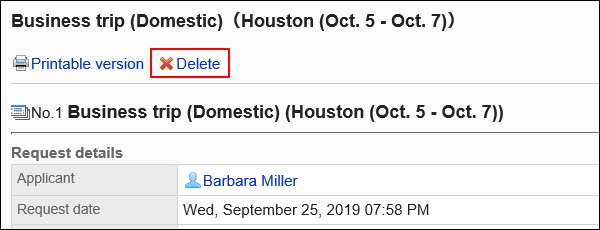
-
在“申请数据的删除”页面中,点击[是]。
批量删除多个申请数据
选择要删除的申请数据并一起删除。
操作步骤:
-
点击页眉处齿轮状的管理员菜单图标。
齿轮状图标仅显示于拥有管理权限的用户的页面。 -
点击[Garoon 系统管理]。
-
选择“各应用程序的管理”标签页。
-
点击[Workflow]。
-
点击[申请数据的管理]。
-
在“申请数据的管理”页面上,选择一个类别并选择申请形式。
-
选择要删除的申请数据的复选框,点击[删除]。
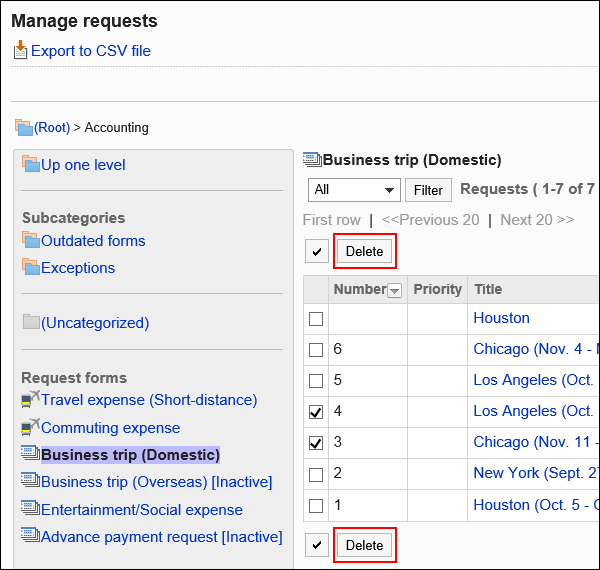
-
在“申请数据的批量删除”页面中,点击[删除]。
删除申请形式的全部数据
删除使用同一申请形式的所有申请数据的管理。
操作步骤:
-
点击页眉处齿轮状的管理员菜单图标。
齿轮状图标仅显示于拥有管理权限的用户的页面。 -
点击[Garoon 系统管理]。
-
选择“各应用程序的管理”标签页。
-
点击[Workflow]。
-
点击[申请数据的管理]。
-
在“申请数据的管理”页面上,选择一个类别并选择申请形式。
-
点击删除申请形式上的所有数据。
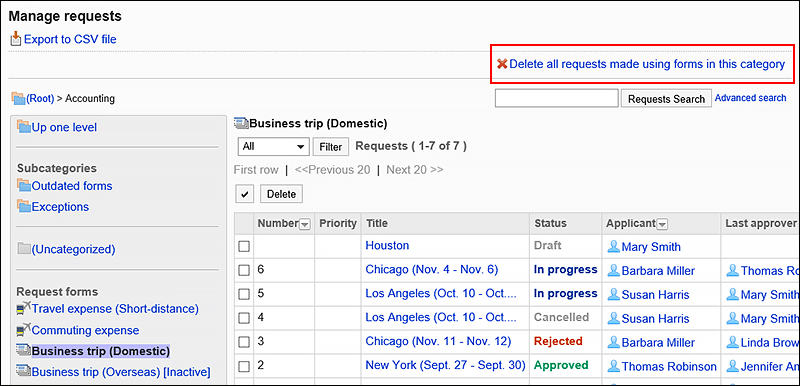
-
在“申请形式的全部申请数据的删除”页面中,点击[删除]。